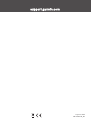APPROACH
®
S10
Gebruikershandleiding

© 2018 Garmin Ltd. of haar dochtermaatschappijen
Alle rechten voorbehouden. Volgens copyrightwetgeving mag deze handleiding niet in zijn geheel of gedeeltelijk worden gekopieerd zonder schriftelijke toestemming van Garmin. Garmin
behoudt zich het recht voor om haar producten te wijzigen of verbeteren en om wijzigingen aan te brengen in de inhoud van deze handleiding zonder de verplichting te dragen personen of
organisaties over dergelijke wijzigingen of verbeteringen te informeren. Ga naar www.garmin.com voor de nieuwste updates en aanvullende informatie over het gebruik van dit product.
Garmin
®
, het Garmin logo en Approach
®
zijn handelsmerken van Garmin Ltd. of haar dochtermaatschappijen, geregistreerd in de Verenigde Staten en andere landen. Garmin Connect
™
, Garmin
Express
™
, en Garmin Golf
™
zijn handelsmerken van Garmin Ltd. of haar dochtermaatschappijen. Deze handelsmerken mogen niet worden gebruikt zonder uitdrukkelijke toestemming van
Garmin.
Overige handelsmerken en merknamen zijn het eigendom van hun respectieve eigenaars.

Inhoudsopgave
Aan de slag..................................................................... 1
Knoppen..................................................................................... 1
Het toestel inschakelen...............................................................1
Statuspictogrammen................................................................... 1
Golfen.............................................................................. 1
Hole-weergave............................................................................1
Een shot meten...........................................................................1
Hindernissen op de baan bekijken............................................. 1
Score bijhouden.......................................................................... 2
Holes wijzigen............................................................................. 2
De baan wijzigen........................................................................ 2
Een ronde beëindigen................................................................ 2
Uw scorekaart uploaden met Garmin Express™........ 2
Garmin Golf™ app.......................................................... 2
Uw toestel aanpassen.................................................... 2
Systeeminstellingen.................................................................... 2
Problemen oplossen...................................................... 2
Op mijn toestel wordt niet de juiste taal gebruikt........................ 2
Mijn toestel geeft de juiste tijd of datum niet weer...................... 2
Appendix......................................................................... 3
Het toestel opladen..................................................................... 3
Toestelonderhoud....................................................................... 3
Het toestel schoonmaken........................................................... 3
Specificaties................................................................................3
Informatie over regelgeving en compliance op e-labels
weergeven.................................................................................. 3
Index................................................................................ 4
Inhoudsopgave i


Aan de slag
WAARSCHUWING
Lees de gids Belangrijke veiligheids- en productinformatie in de
verpakking voor productwaarschuwingen en andere belangrijke
informatie.
Knoppen
UP Houd deze knop ingedrukt om het toestel in of uit te
schakelen.
Selecteer om door menu's en instellingen te bladeren.
Selecteer tijdens het spelen om door hindernissen, lay-ups
en doglegs te bladeren.
DOWN Selecteer om door menu's en instellingen te bladeren.
Selecteer terwijl u de klok bekijkt de tijden van zonsopgang
en zonsondergang. Selecteer tijdens het spelen om door
hindernissen, lay-ups en doglegs te bladeren.
OK Selecteer om menuopties te selecteren en berichten te
bevestigen. Selecteer tijdens het spelen om functies in de
ronde te gebruiken.
BACK Selecteer om terug te keren naar het vorige menu.
Het toestel inschakelen
De eerste keer dat u het toestel inschakelt, wordt u gevraagd de
systeeminstellingen te configureren.
1
Houd ingedrukt.
2
Volg de instructies op het scherm.
Statuspictogrammen
Batterijstatus
De batterij wordt opgeladen
Zon op
Zon onder
Golfen
Voordat u begint met golven, moet u ongeveer 30 tot 60
seconden wachten terwijl het toestel de satellietsignalen zoekt.
1
Selecteer OK.
2
Selecteer Start ronde.
Het toestel zoekt satellieten, berekent uw locatie en
selecteert een baan als er zich maar één baan in de buurt
bevindt.
3
Als de lijst met banen wordt weergegeven, selecteert u een
baan uit de lijst.
4
Volg de instructies op het scherm om het instellen te
voltooien en een ronde te starten.
Hole-weergave
Het toestel geeft de hole weer die u nu speelt, en schakelt
automatisch over naar de volgende hole wanneer u naar een
nieuwe hole gaat.
OPMERKING: Omdat pinlocaties veranderen, berekent het
toestel de afstand tot het begin, midden en einde van de green,
maar niet de pinlocatie zelf.
Nummer van huidige hole.
Afstand tot het midden van de green.
Afstand tot het einde van de green.
Afstand tot het begin van de green.
Geschatte weergave van de green. Het midden van de green wordt
met + aangegeven.
Par voor de hole.
Een shot meten
1
Houd tijdens het golfen OK ingedrukt.
Het scherm Shot meten... wordt weergegeven.
2
Loop naar uw bal.
TIP: Selecteer DOWN als u de meting wilt herstellen.
Hindernissen op de baan bekijken
U kunt afstanden tot bijv. hindernissen, lay-ups en doglegs voor
de holes met par 4 en 5 bekijken.
1
Selecteer tijdens het spelen UP of DOWN.
2
Selecteer een functie.
• De afstanden tot de hindernis worden op het scherm
weergegeven:
◦ Bij grote hindernissen worden de afstanden tot het
begin en het eind van de hindernis weergegeven.
Bij kleine hindernissen wordt alleen de afstand naar het
begin van de hindernis weergegeven.
◦ Bij lay-ups en doglegs wordt de afstand naar de
hindernis weergegeven.
• Het type hindernis wordt boven aan de pagina vermeld.
• De green wordt als een halve cirkel boven aan het
scherm weergegeven. De lijn onder de green geeft het
midden van de fairway aan.
• De geschatte locaties van hindernissen voor de huidige
hole ten opzichte van de fairway worden weergegeven
onder de green.
Aan de slag 1

3
Selecteer UP of DOWN om andere hindernissen voor de
huidige hole weer te geven.
Score bijhouden
Wanneer het bijhouden van scores is ingeschakeld, wordt u
gevraagd uw score in te voeren wanneer u op de green bent. U
kunt de score op elk moment tijdens het spel handmatig
aanpassen.
1
Selecteer tijdens het golfen OK.
2
Selecteer een optie:
• Als de score niet is ingeschakeld, selecteert u Score
bijhouden.
• Als de score is ingeschakeld, selecteert u Scorekaart.
3
Selecteer indien nodig UP of DOWN om een hole te kiezen
en selecteer vervolgens OK.
4
Selecteer UP of DOWN om de score in te stellen en
selecteer vervolgens OK.
Holes wijzigen
U kunt de hole handmatig wijzigen in het hole-weergavescherm.
1
Selecteer OK.
2
Selecteer Hole wijzigen.
3
Selecteer een hole.
De baan wijzigen
U kunt de baan handmatig wijzigen in het hole-
weergavescherm.
1
Selecteer OK.
2
Selecteer Baan wijzigen.
3
Selecteer een koers.
Een ronde beëindigen
1
Selecteer OK.
2
Selecteer Einde van ronde.
Uw scorekaart uploaden met Garmin
Express
™
U kunt uw scorekaart uploaden naar Garmin Connect
™
met de
Garmin Express app.
1
Sluit het toestel met een USB-kabel aan op uw computer.
2
Ga naar www.garmin.com/express.
3
Volg de instructies op het scherm.
Garmin Golf
™
app
Met de Garmin Golf app kunnen golfers elkaar uitdagen op
verschillende banen. Iedereen kan elke week meedoen in de
klassementen van meer dan 41.000 banen. U kunt een toernooi
maken en spelers uitnodigen om mee te doen. U kunt Garmin
Express gebruiken om scorekaarten vanaf uw compatibele
Garmin
®
toestel te uploaden om gedetailleerde statistische
gegevens en slaganalysen weer te geven.
De Garmin Golf app synchroniseert uw gegevens met uw
Garmin Connect account. U kunt de Garmin Golf app ook uit de
App Store naar uw smartphone downloaden.
Uw toestel aanpassen
Systeeminstellingen
Selecteer Instellingen in het hoofdmenu.
Kleurthema: Hiermee stelt u het kleurthema voor het scherm in
(Het kleurthema instellen, pagina 2).
Score: Hiermee worden scores in- of uitgeschakeld. Selecteer
Vraag altijd om scores in of uit te schakelen als u een partijtje
golf gaat spelen.
Tijd: Hiermee kunt u de tijd en tijdnotatie instellen.
Taal voor tekst: Hiermee stelt u de taal in voor het toestel.
OPMERKING: Als u de teksttaal wijzigt, blijft de taal van door
de gebruiker ingevoerde gegevens of kaartgegevens
ongewijzigd.
Eenheden: Hiermee stelt u de maateenheid voor afstand in.
Geslacht: Hiermee stelt u het geslacht van de gebruiker in.
SW-update: Hiermee wordt de toestelsoftware bijgewerkt
wanneer updates beschikbaar zijn.
OPMERKING: U moet verbinding maken met Garmin
Express als u software-updates wilt ontvangen.
Standaardinstellingen: Hiermee wist u gebruikersgegevens en
herstelt u de fabrieksinstellingen van het toestel.
Het kleurthema instellen
1
Selecteer in het hoofdmenu Instellingen > Kleurthema.
2
Selecteer een optie:
• Selecteer Donker als u een donkere achtergrond met
lichte tekst wilt.
• Selecteer Licht als u een lichte achtergrond met donkere
tekst wilt.
Tijdinstellingen
Selecteer in het hoofdmenu Instellingen > Tijd.
Tijdweergave: Hier kunt u kiezen om de 12- of 24-uursklok in te
stellen.
Stel tijd in: Hiermee kunt u de tijd handmatig of automatisch op
basis van uw GPS-locatie instellen.
Problemen oplossen
Op mijn toestel wordt niet de juiste taal
gebruikt
1
Selecteer in het klokscherm OK.
2
Selecteer één keer DOWN en selecteer OK.
3
Selecteer drie keer DOWN en selecteer OK.
4
Selecteer uw taal.
Mijn toestel geeft de juiste tijd of datum niet
weer
Het toestel werkt de tijd en datum bij wanneer het GPS-signalen
ontvangt. U dient een ronde golf te starten om de juiste tijd te
ontvangen wanneer u naar een andere tijdzone gaat, en om het
toestel bij te werken voor zomertijd of wintertijd.
OPMERKING: De tijd wordt niet automatisch bijgewerkt als
deze handmatig is ingesteld (Tijdinstellingen, pagina 2).
1
Selecteer OK.
2
Selecteer Start ronde.
3
Ga naar buiten en wacht tot het toestel satellieten heeft
gevonden.
Tijd en datum worden automatisch bijgewerkt.
2 Uw scorekaart uploaden met Garmin Express
™

Appendix
Het toestel opladen
WAARSCHUWING
Dit toestel bevat een lithium-ionbatterij. Lees de gids Belangrijke
veiligheids- en productinformatie in de verpakking voor
productwaarschuwingen en andere belangrijke informatie.
LET OP
Om roestvorming te voorkomen, dient u alle contactpunten en
de directe omgeving ervan grondig te reinigen en af te drogen
voordat u het toestel oplaadt of aansluit op een computer.
Raadpleeg de instructies voor reiniging in de appendix.
1
Steek het kleine uiteinde van de USB-kabel in de oplaadpoort
op het toestel.
2
Steek het grote uiteinde van de USB-kabel in een USB-
oplaadpoort.
3
Laad het toestel volledig op.
Toestelonderhoud
LET OP
Vermijd schokken en ruwe behandeling omdat hierdoor het
product korter meegaat.
Druk niet op de knoppen onder water.
Gebruik nooit een scherp voorwerp om het toestel schoon te
maken.
Gebruik geen chemische reinigingsmiddelen, oplosmiddelen en
insectenwerende middelen die plastic onderdelen en
oppervlakken kunnen beschadigen.
Spoel het toestel goed uit met leidingwater nadat het in
aanraking is geweest met chloor of zout water, zonnebrand,
cosmetica, alcohol en andere chemicaliën die een reactie
kunnen veroorzaken. Langdurige blootstelling aan deze stoffen
kan de behuizing beschadigen.
Bewaar het toestel niet op een plaats waar het langdurig aan
extreme temperaturen kan worden blootgesteld, omdat dit
onherstelbare schade kan veroorzaken.
Verwijder de banden niet.
Het toestel schoonmaken
LET OP
Ook een klein beetje zweet of vocht kan corrosie van de
elektrische contactpunten veroorzaken als het toestel is
aangesloten op een oplader. Corrosie kan opladen en
gegevensoverdracht blokkeren.
1
Veeg het toestel schoon met een doek die is bevochtigd met
een mild schoonmaakmiddel.
2
Veeg de behuizing vervolgens droog.
Laat het toestel na reiniging helemaal drogen.
TIP: Ga voor meer informatie naar garmin.com/fitandcare.
Specificaties
Batterijtype Oplaadbare lithium-ion
Levensduur van
batterij
Alleen horloge: Tot 14 weken
Bij gebruik tijdens golfen: Tot 15 uur
OPMERKING: De werkelijke gebruiksduur van een
volledig opgeladen batterij hangt af van hoe lang u
de GPS-spaarstand gebruikt. Ook blootstelling aan
extreem lage temperaturen verkort de gebruiksduur
van de batterij.
Bedrijfstempera-
tuurbereik
Van -20º tot 60ºC (van -4º tot 140ºF)
Laadtempera-
tuurbereik
Van 0 tot 40 ºC (van 32 tot 113 ºF)
Waterbestendig-
heid
5 ATM
1
Informatie over regelgeving en compliance
op e-labels weergeven
Het label voor dit toestel wordt op elektronische wijze geleverd.
Het e-label kan regelgeving bevatten, zoals
identificatienummers verstrekt door de FCC of regionale
compliance-markeringen, maar ook toepasselijke product- en
licentiegegevens.
1
Selecteer OK.
2
Selecteer Over.
1
Het toestel is bestand tegen druk tot een diepte van maximaal 50 meter. Ga voor meer informatie naar www.garmin.com
/waterrating.
Appendix 3

Index
A
applicaties 2
B
baan
selecteren 1
spelen 1
batterij 3
opladen 3
E
een shot meten 1
G
gebruikersprofiel 1
gegevens
opslaan 2
overbrengen 2
gegevens opslaan 2
geschiedenis, naar de computer verzenden 2
golfronde, beëindigen 2
green-weergave, pinlocatie 1
H
hindernissen 1
holes 1
wijzigen 2
I
instellingen 1
K
knoppen 1, 3
koersen, selecteren 2
L
licentie 3
O
opladen 3
P
pictogrammen 1
problemen oplossen 2
S
scherm, instellingen 2
scorekaart 2
smartphone 2
specificaties 3
systeeminstellingen 2
T
tijd, instellingen 2
tijdstip van de dag 2
toestel aanpassen 2
toestel schoonmaken 3
W
waterbestendigheid 3
4 Index


support.garmin.com
Augustus 2019
190-02425-00_0B
-
 1
1
-
 2
2
-
 3
3
-
 4
4
-
 5
5
-
 6
6
-
 7
7
-
 8
8
-
 9
9
-
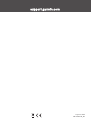 10
10
Garmin APPROACH S10 BLUE Handleiding
- Type
- Handleiding
- Deze handleiding is ook geschikt voor
Gerelateerde papieren
-
Garmin Approach S10 de handleiding
-
Garmin Approach S12 de handleiding
-
Garmin Approach S40 Handleiding
-
Garmin Approach G12 de handleiding
-
Garmin Paquete Approach S40 y CT10 de handleiding
-
Garmin Approach® G10 Handleiding
-
Garmin Approach® S20 Handleiding
-
Garmin Approach S62 Bundle de handleiding
-
Garmin Approach® X10 Handleiding
-
Garmin VENU SQ MUSIC BLACK/SLATE de handleiding